QQ Browser Mac でスクリーンショットの保存場所を変更する方法 - スクリーンショットの保存場所を変更する方法
php エディタ Zimo は、QQ ブラウザ Mac でスクリーンショットの保存場所を変更する方法を紹介しました。 QQ Browser を使用してスクリーンショットを撮る場合、デフォルトの保存場所は個人のニーズを満たさない可能性があるため、対応する設定を行って保存場所を変更する必要があります。簡単な手順で、ユーザーはスクリーンショットの保存場所を簡単に調整して、ユーザーエクスペリエンスを向上させることができます。次に、具体的なやり方を見ていきましょう。
ステップ 1: QQ ブラウザを開いた後、メニュー ボタンをクリックします。
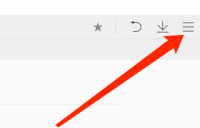
ステップ 2: 次に、「設定」をクリックします。

ステップ 3: もう一度「スクリーンショット設定」をクリックします。

ステップ 4: 保存場所の裏側にある [変更] をクリックします。
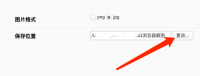
ステップ 5: フォルダーを選択した後、「開く」をクリックします。
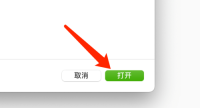
以上がQQ Browser Mac でスクリーンショットの保存場所を変更する方法 - スクリーンショットの保存場所を変更する方法の詳細内容です。詳細については、PHP 中国語 Web サイトの他の関連記事を参照してください。
 Macos Sequoia 15.4の2番目のリリース候補はテスト可能Apr 30, 2025 am 10:26 AM
Macos Sequoia 15.4の2番目のリリース候補はテスト可能Apr 30, 2025 am 10:26 AMAppleは、ベータテストプログラムのために、MacOS Sequoia 15.4の2番目のリリース候補(RC)ビルドをリリースしました。これは、数日前にリリースされたSECOIA 15.4、iOS 18.4、およびiPados 18.4の最初のリリース候補ビルドに続きます。 候補者を解放a
 VirtualBuddyを使用してMacOS仮想マシンを簡単に作成できますApr 30, 2025 am 10:14 AM
VirtualBuddyを使用してMacOS仮想マシンを簡単に作成できますApr 30, 2025 am 10:14 AMVirtualBuddy:AppleシリコンMacでMacosとLinuxを簡単に仮想化する VirtualBuddyは、Apple Silicon MacでMacOS(およびLinux)を仮想化するシンプルで高速な方法を提供し、開発者、愛好家、好奇心の強いユーザーにMacOSの複数のインスタンスを簡単に実行する方法を提供します。 VirtualBuddyは高速でパフォーマンスが高く、無料でオープンソースであるため、コミットメントなしで仮想マシンの世界を簡単に探索できます。十分なディスクストレージと帯域幅をMacosまたはLinux仮想マシンをセットアップするだけです。 異なるバージョンをテストしているかどうか
 中古のMacBookを購入する前にチェックする12のことApr 30, 2025 am 10:01 AM
中古のMacBookを購入する前にチェックする12のことApr 30, 2025 am 10:01 AM予算で中古Macを購入しますか? このガイドは、レモンを避けることを保証します。 その場で実行できる診断など、購入する前に必須のチェックをカバーします。 起動可能なMacOS USBドライブとヘッドフォンを持参することを忘れないでください。 ステップ1:物理的なINSP
 MacOSの更新にはどのくらい時間がかかりますか?なぜMacosは更新されていないのですか?Apr 30, 2025 am 09:53 AM
MacOSの更新にはどのくらい時間がかかりますか?なぜMacosは更新されていないのですか?Apr 30, 2025 am 09:53 AMMacOSシステムソフトウェアの更新にどのくらい時間がかかりますか?なぜ更新するのにそんなに時間がかかるのですか?多くのMacユーザーは、新しいMacOSシステムのソフトウェアアップデートを確認すると、この質問があります。これらの質問は両方とも非常に合理的であり、答えが異なる可能性があることを覚えておくことが重要です。ただし、最新のMacOSを使用すると、MacOSシステムに更新をインストールするのにかかる時間をかなり正確に推定できます。 このトピックに飛び込んで、MacにMacOSアップデートをインストールする準備を整えて準備できるようにしましょう。 MacOSアップデートをダウンロード、インストール、完了するまでにどれくらい時間がかかりますか? MacOSの更新は、特に更新のダウンロードを検討している場合、完了のために更新をインストールすることを検討している場合、15〜20分から数時間かかる場合があります
 MacBookバッテリーはどのくらい続きますか?チェック方法は次のとおりですApr 30, 2025 am 09:50 AM
MacBookバッテリーはどのくらい続きますか?チェック方法は次のとおりですApr 30, 2025 am 09:50 AMMacBookのバッテリー寿命の理解:Macのパワーを最大化します MacBookのバッテリーのパフォーマンスを心配していますか、それとも購入を計画していますか?このガイドは、MacBookバッテリーの寿命を明確にし、それを拡張するためのヒントを提供します。 ほとんどのMacバッテリーはApprに耐えます
 MACエラーのSafariの修正“このWebページは、問題が発生したためにリロードされました”Apr 30, 2025 am 09:45 AM
MACエラーのSafariの修正“このWebページは、問題が発生したためにリロードされました”Apr 30, 2025 am 09:45 AMMacシステムの下のSafariブラウザは優れていますが、完璧ではありません。 Safariユーザーは、ページがリフレッシュしてエラーメッセージ「このページが問題のためにリロードされた」と表示される状況に遭遇することがあります。 「繰り返し問題」などのバリアント情報も表示される場合があります。 エラーメッセージは非常に一般的であるため、Safariのエラーの根本原因とMacでこれを修正する方法を疑問に思うかもしれません。 MacのSafariが「問題が発生したためにこのWebページがリロードされた」エラーを発生させる原因 通常、メモリの問題、ウェブサイトのクラッシュ、またはSafariの互換性、ソフトウェアエラー、またはその他の同様の問題がある場合、MacのSafariにこのエラーメッセージが表示されます
 Macメニューバーにぎざぎ座の目を引いて、カーソルを追いかけてくださいApr 30, 2025 am 09:42 AM
Macメニューバーにぎざぎ座の目を引いて、カーソルを追いかけてくださいApr 30, 2025 am 09:42 AMノスタルジックなMACユーザーは、古典的なMac OSシステムで興味深いアプリケーションを覚えているかもしれません。MacMenceメニューバーに動く目を配置し、カーソルを使用して移動します。古典的なMac OSはもうなくなっていますが、現代のMacでこの楽しみを体験することができます。「Googly Eyes」と呼ばれるアプリを使用するだけです。 Google EyesはMacメニューバーにあり、その生徒はアプリの古いバージョンのようにカーソルに従います。マウス/トラックパッドをクリックすると、小さな目が点滅します。これはあなたのコンピューティングエクスペリエンスに革命をもたらしますか?おそらくそうではありません。しかし、それは面白いですか?絶対に楽しい!時々、ただ楽しいだけで十分ですよね?だから、あなたのMAでそれを楽しんでください
 Macos Sonoma 14.7.5&MacOS Ventura 13.7.5セキュリティ更新リリースApr 30, 2025 am 09:40 AM
Macos Sonoma 14.7.5&MacOS Ventura 13.7.5セキュリティ更新リリースApr 30, 2025 am 09:40 AMAppleは、MacOS Sonoma 14.7.5とMacOS Ventura 13.7.5ソノマおよびベンチュラオペレーティングシステムを実行しているMacユーザー向けのセキュリティアップデートをリリースしました。これらの更新は、セキュリティパッチに焦点を当てており、最新のMacOS Sequoia 15.4アップデートで利用可能な他の新機能は含まれていません(Sequoia 15.4アップデートは同時にリリースされます)。 さらに、新品および古いiPhoneやiPadのソフトウェアアップデート、およびApple TV、Apple Watch、Apple Vision Proの更新があります


ホットAIツール

Undresser.AI Undress
リアルなヌード写真を作成する AI 搭載アプリ

AI Clothes Remover
写真から衣服を削除するオンライン AI ツール。

Undress AI Tool
脱衣画像を無料で

Clothoff.io
AI衣類リムーバー

Video Face Swap
完全無料の AI 顔交換ツールを使用して、あらゆるビデオの顔を簡単に交換できます。

人気の記事

ホットツール

Safe Exam Browser
Safe Exam Browser は、オンライン試験を安全に受験するための安全なブラウザ環境です。このソフトウェアは、あらゆるコンピュータを安全なワークステーションに変えます。あらゆるユーティリティへのアクセスを制御し、学生が無許可のリソースを使用するのを防ぎます。

EditPlus 中国語クラック版
サイズが小さく、構文の強調表示、コード プロンプト機能はサポートされていません

SublimeText3 Linux 新バージョン
SublimeText3 Linux 最新バージョン

SublimeText3 Mac版
神レベルのコード編集ソフト(SublimeText3)

PhpStorm Mac バージョン
最新(2018.2.1)のプロフェッショナル向けPHP統合開発ツール

ホットトピック
 7860
7860 15
15 1649
1649 14
14 1403
1403 52
52 1300
1300 25
25 1242
1242 29
29


